
விண்டோஸ் 10 கணினிகளில் தேடல் பட்டி எங்கே ? பொதுவாக, தேடல் பெட்டி உங்கள் டெஸ்க்டாப்பின் கீழ் இடது மூலையில் அமைந்துள்ளது. அங்குள்ள தேடல் பட்டியை உங்களால் பார்க்க முடியவில்லை என்றால், தி தேடல் பட்டி காணவில்லை .
ஆனால் கவலைப்படாதே! சில நேரங்களில் தேடல் பட்டி பணிப்பட்டியில் இருந்து மறைக்கப்பட்டதால் தான். உங்கள் குழப்பத்தைத் தீர்க்கவும், தேடல் பட்டியில் உள்ள சிக்கலைச் சரிசெய்யவும் நாங்கள் உங்களுக்கு உதவுவோம்.
விண்டோஸ் 10 இல் பணிப்பட்டியில் தேடல் பெட்டியை எவ்வாறு காண்பிப்பது
நீங்கள் முயற்சி செய்யக்கூடிய சில குறிப்புகள் இங்கே உள்ளன. நீங்கள் அனைத்தையும் முயற்சி செய்ய வேண்டியதில்லை; தேடல் பெட்டியை மீண்டும் பாதையில் கண்டுபிடிக்கும் வரை பட்டியலில் கீழே இறங்குங்கள்.
- போனஸ் குறிப்பு
- பணிப்பட்டியில் உள்ள வெற்று பகுதியில் வலது கிளிக் செய்யவும்.
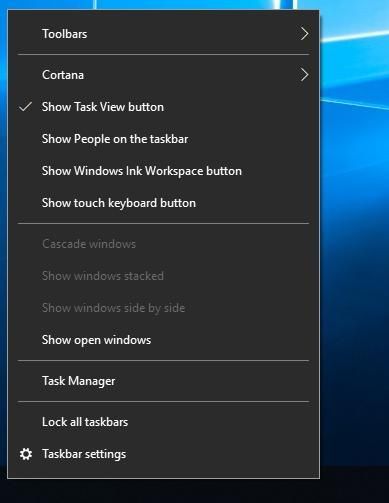
- கிளிக் செய்யவும் கோர்டானா > காட்டு தேடல் பெட்டி . உறுதி செய்து கொள்ளுங்கள் தேடல் பெட்டியைக் காட்டு இருக்கிறது சரிபார்க்கப்பட்டது .
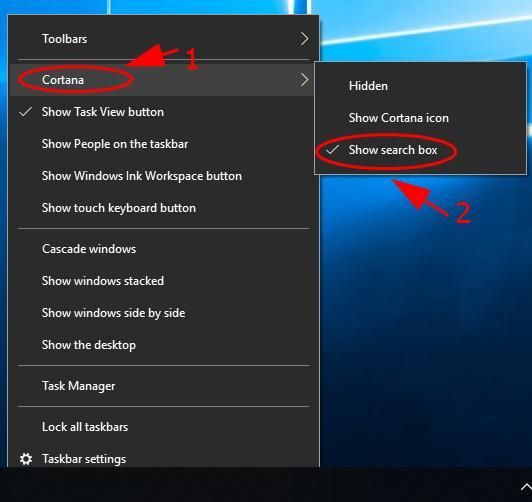
- டாஸ்க்பாரில் தேடல் பட்டி காட்டப்படுகிறதா என்று பார்க்கவும்.
- பணிப்பட்டியில் உள்ள வெற்று பகுதியில் வலது கிளிக் செய்து, பின்னர் கிளிக் செய்யவும் பணிப்பட்டி அமைப்புகள் .
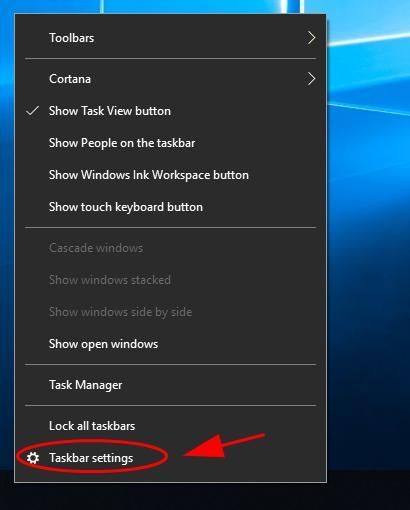
- புதிய பலகத்தில், உறுதிப்படுத்தவும் சிறிய பணிப்பட்டி பொத்தான்களைப் பயன்படுத்தவும் இருக்கிறது ஆஃப் .
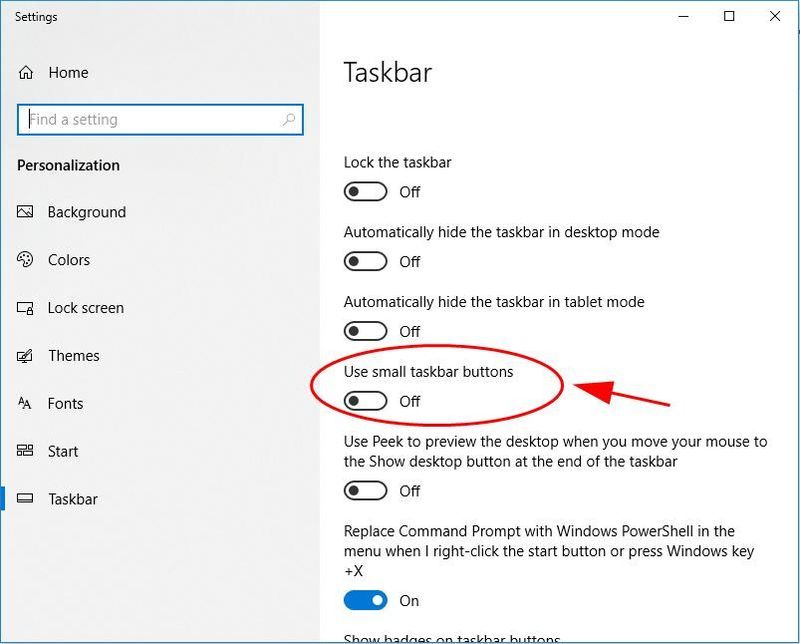
- பலகத்தை மூடி, தேடல் பெட்டி தோன்றுகிறதா என்று பார்க்கவும்.
- கிளிக் செய்யவும் செயல் மையம் உங்கள் டெஸ்க்டாப்பில் கீழ் வலது மூலையில் உள்ள ஐகான்.
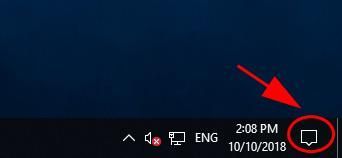
- பிறகு உறுதி செய்து கொள்ளுங்கள் டேப்லெட் பயன்முறை சாம்பல் நிறமாக உள்ளது.
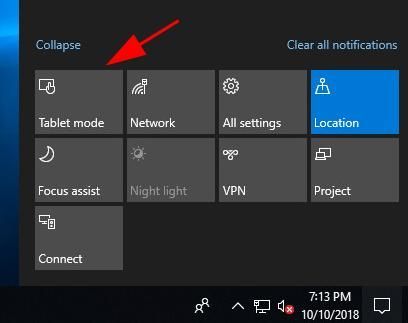
- அழுத்தவும் விண்டோஸ் லோகோ விசை மற்றும் நான் அதே நேரத்தில் திறக்க அமைப்புகள் செயலி.
- கிளிக் செய்யவும் தனிப்பயனாக்கம் .
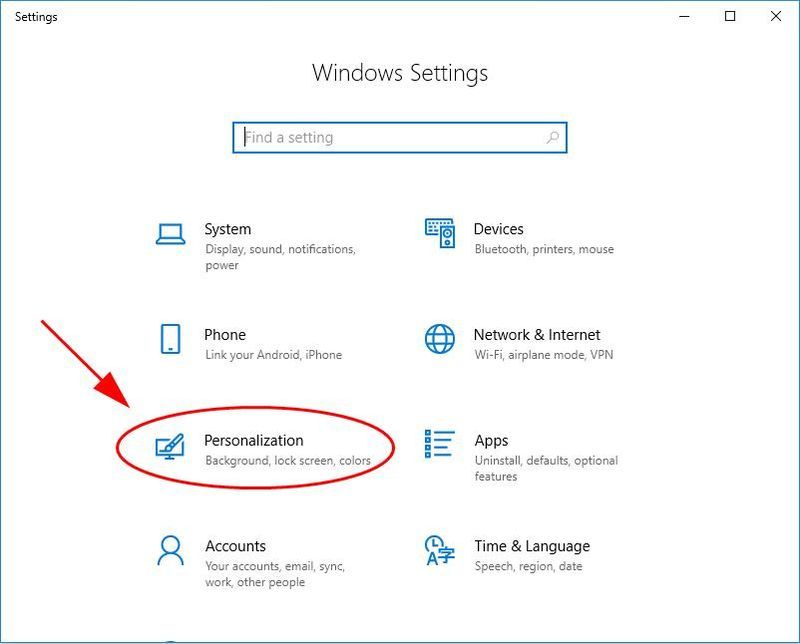
- கிளிக் செய்யவும் பணிப்பட்டி இடதுபுறத்தில், பின்னர் அணைக்க பொத்தானை மாற்றவும் டேப்லெட் பயன்முறையில் பணிப்பட்டியை தானாக மறைக்கவும் .
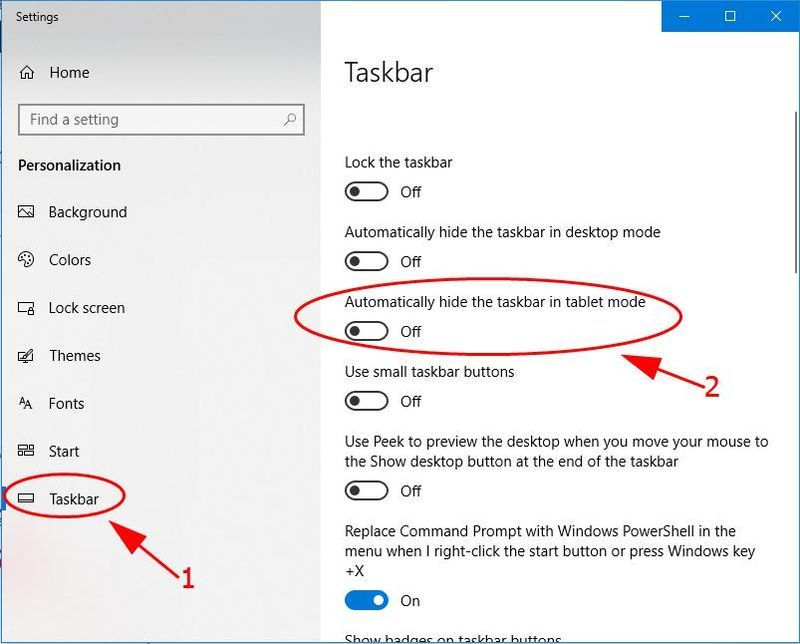
- டாஸ்க்பார், தேடல் பெட்டி உள்ளிட்டவை, டேப்லெட் பயன்முறையில் கூட உங்கள் டெஸ்க்டாப்பில் காண்பிக்கப்படும்.
- அழுத்தவும் விண்டோஸ் லோகோ விசை மற்றும் நான் அதே நேரத்தில் திறக்க அமைப்புகள் செயலி.
- கிளிக் செய்யவும் தனிப்பயனாக்கம் .
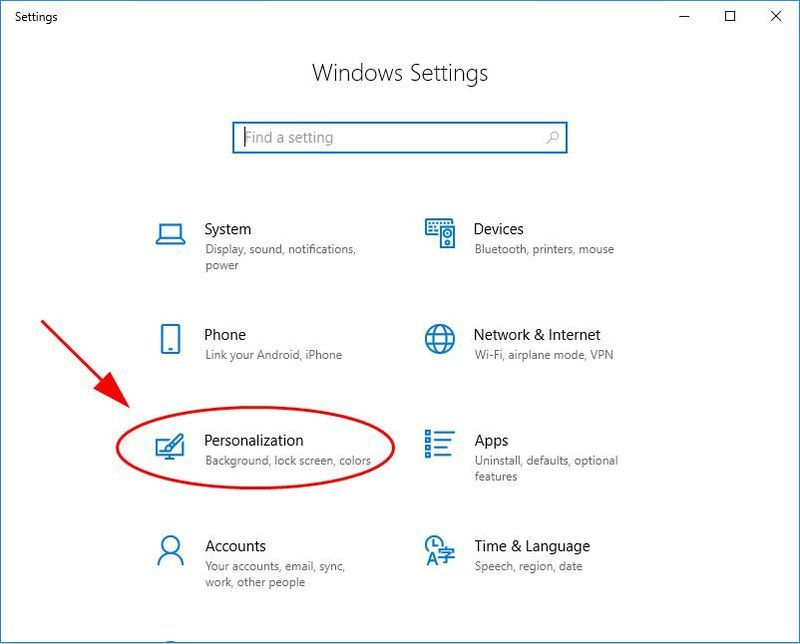
- கிளிக் செய்யவும் பணிப்பட்டி இடப்பக்கம்.
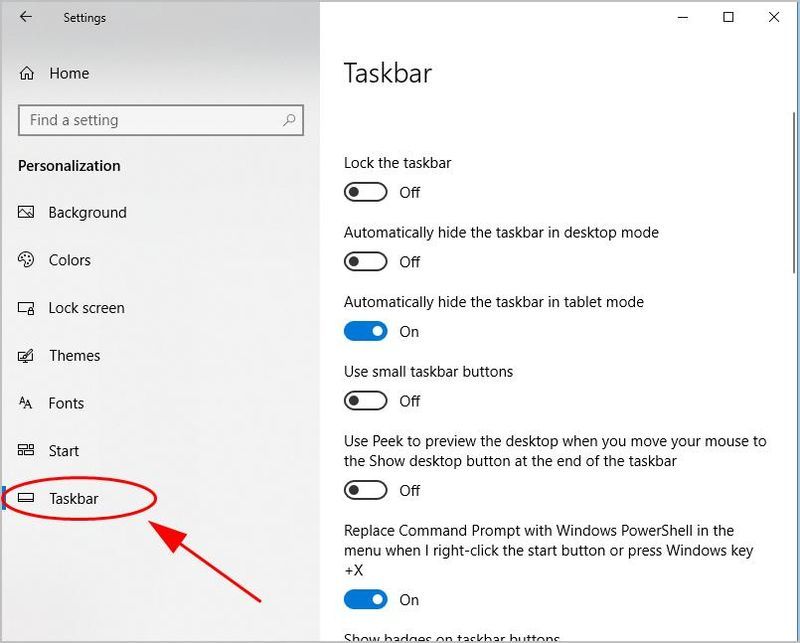
- கீழே உருட்டவும் பல காட்சிகள் பிரிவு, மற்றும் இயக்க பொத்தானை மாற்றவும் எல்லா காட்சிகளிலும் பணிப்பட்டியைக் காட்டு .
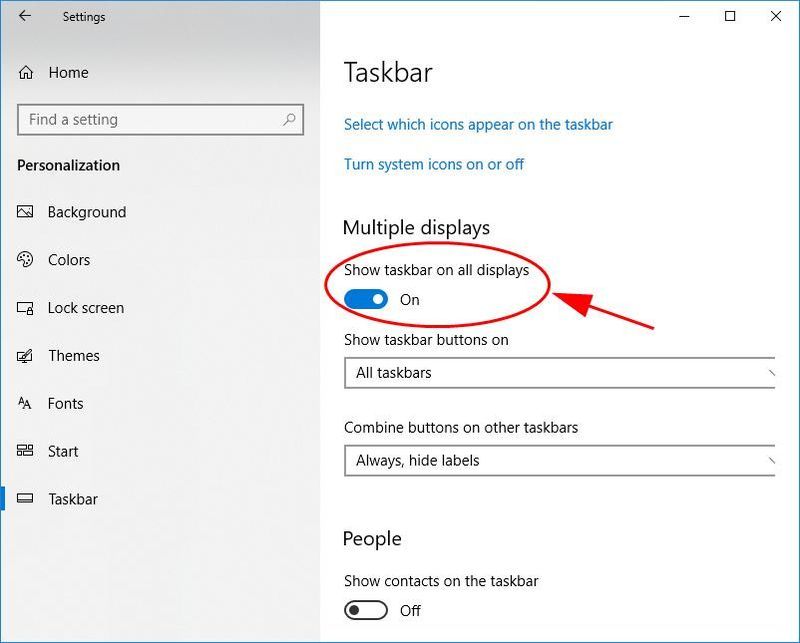
- அழுத்தவும் விண்டோஸ் லோகோ விசை மற்றும் நான் அதே நேரத்தில் திறக்க அமைப்புகள் செயலி.
- கிளிக் செய்யவும் கணக்குகள் .
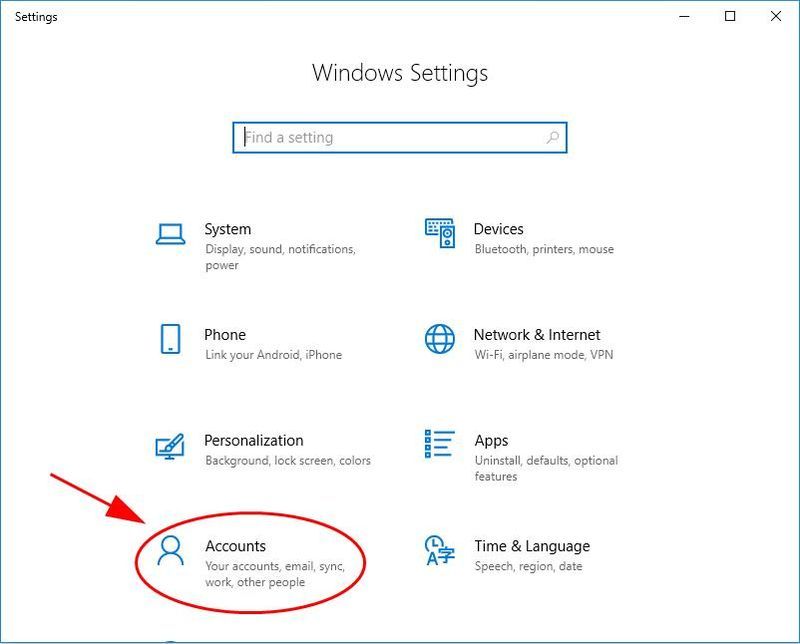
- கிளிக் செய்யவும் மற்றவர்கள் இடதுபுறத்தில், பின்னர் கிளிக் செய்யவும் இந்த கணினியில் வேறொருவரைச் சேர்க்கவும் .
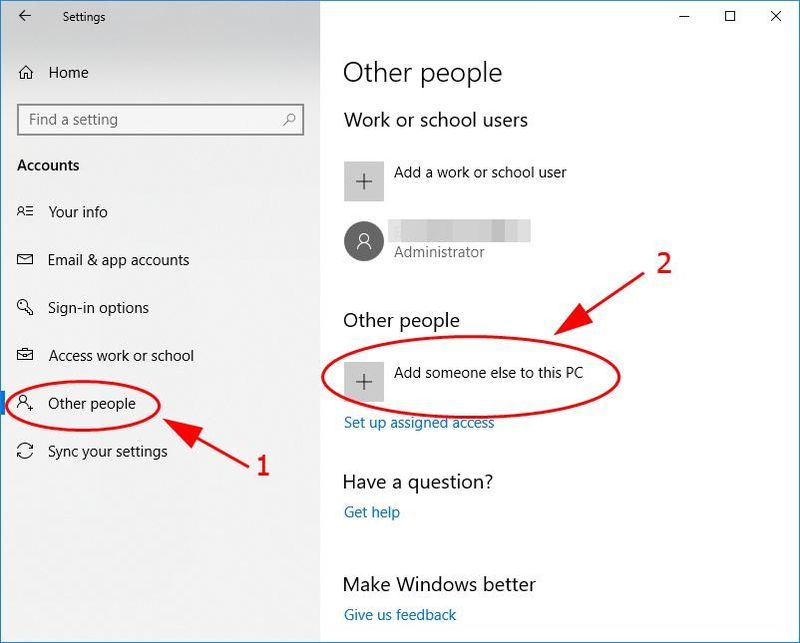
- மற்றொரு பலகம் பாப்அப் செய்து மற்றொரு பயனர் கணக்கைச் சேர்க்க உங்களுக்கு வழிகாட்டும். மின்னஞ்சல் அல்லது தொலைபேசியை உள்ளிட்டு கிளிக் செய்யவும் அடுத்தது .
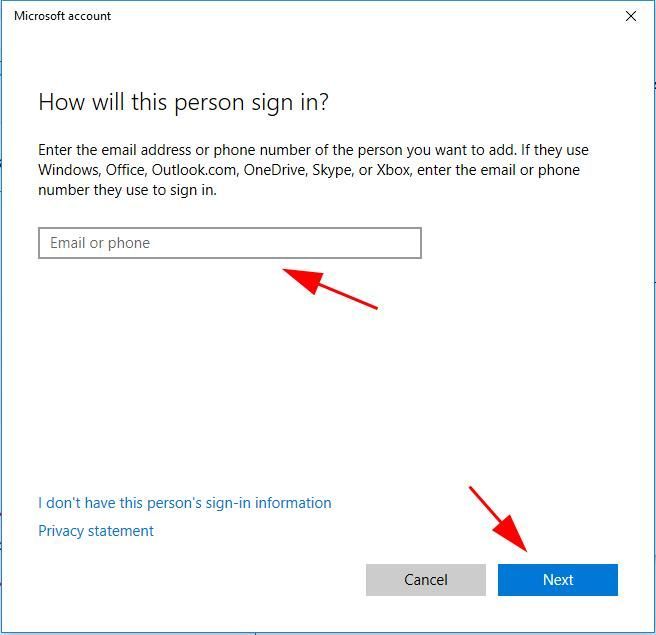
- செயல்முறையை முடிக்க திரையில் உள்ள வழிமுறைகளைப் பின்பற்றவும்.
- உங்கள் கணினியை மறுதொடக்கம் செய்து, புதிதாக உருவாக்கப்பட்ட கணக்கின் மூலம் உங்கள் விண்டோஸ் சிஸ்டத்தில் உள்நுழையவும்.
- பதிவிறக்க Tamil மற்றும் இயக்கி எளிதாக நிறுவவும்.
- இயக்கி எளிதாக இயக்கவும் மற்றும் கிளிக் செய்யவும் இப்போது ஸ்கேன் செய்யவும் . டிரைவர் ஈஸி உங்கள் கம்ப்யூட்டரை ஸ்கேன் செய்து, ஏதேனும் சிக்கல் உள்ள டிரைவர்களைக் கண்டறியும்.
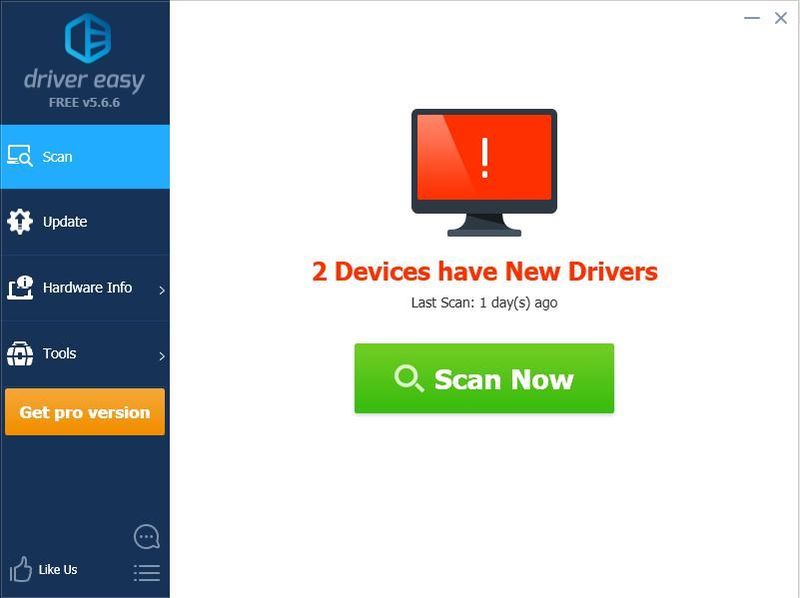
- கிளிக் செய்யவும் புதுப்பிக்கவும் இயக்கியை தானாக பதிவிறக்கம் செய்ய கொடியிடப்பட்ட சாதனத்திற்கு அடுத்துள்ள பொத்தான் (இதை நீங்கள் செய்யலாம் இலவசம் பதிப்பு), பின்னர் அதை உங்கள் கணினியில் நிறுவவும்.
அல்லது கிளிக் செய்யவும் அனைத்தையும் புதுப்பிக்கவும் விடுபட்ட அல்லது காலாவதியான அனைத்து இயக்கிகளையும் தானாகப் பதிவிறக்கி நிறுவ (இதற்குத் தேவை ப்ரோ பதிப்பு - கிளிக் செய்யும் போது மேம்படுத்தும்படி கேட்கப்படுவீர்கள் அனைத்தையும் புதுப்பிக்கவும் )
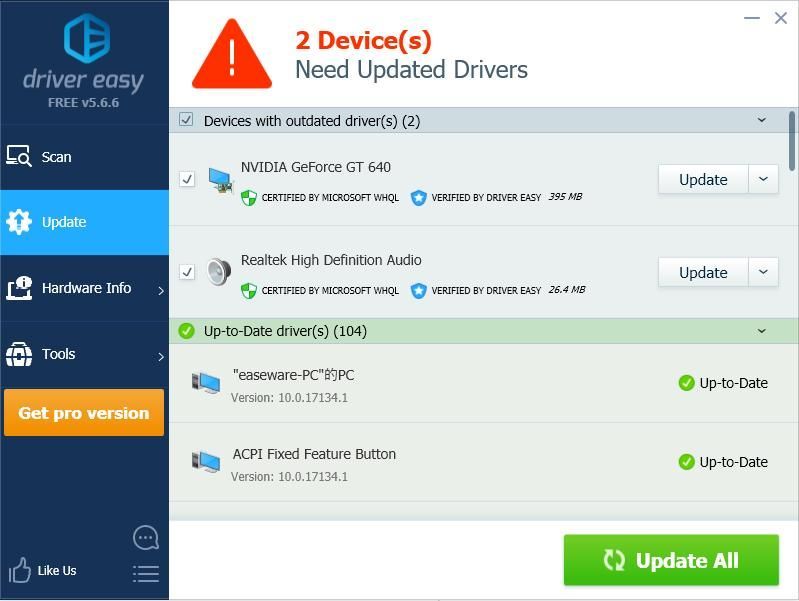
- செயல்பட உங்கள் கணினியை மறுதொடக்கம் செய்யவும்.
- விண்டோஸ் 10
முறை 1: கோர்டானா அமைப்புகளிலிருந்து தேடல் பெட்டியை இயக்குவதை உறுதிசெய்யவும்
தேடல் பட்டி முடக்கப்பட்டிருக்கலாம் அல்லது பணிப்பட்டியிலிருந்து மறைக்கப்பட்டிருக்கலாம், எனவே அதை இயக்க தேடல் பட்டி அமைப்புகளைச் சரிபார்க்கவும்.
முதலில், அழுத்தவும் விண்டோஸ் லோகோ விசை மற்றும் எஸ் அதே நேரத்தில் தேடல் பெட்டியைக் கொண்டு வந்து தேடல் பெட்டி காட்டப்படுகிறதா என்று பார்க்கவும். இல்லையென்றால், பின்வரும் படிகளை முயற்சிக்கவும்.
முறை 2: சிறிய பணிப்பட்டி பொத்தான்களை முடக்குவதை உறுதி செய்யவும்
உங்கள் தேடல் பட்டி காணாமல் போனதற்கான வழக்கமான காரணங்களில் ஒன்று, சிறிய பணிப்பட்டி பொத்தான்களின் அம்சம் இயக்கப்பட்டது. இந்த அம்சம் முடக்கப்பட்டுள்ளதா என்பதை உறுதிசெய்ய வேண்டும். நீங்கள் செய்ய வேண்டியது இங்கே:
இன்னும் வேலை செய்யவில்லையா? கவலைப்படாதே. முயற்சி செய்ய வேறு ஏதாவது இருக்கிறது.
முறை 3: டேப்லெட் பயன்முறையை முடக்கு
உங்கள் கணினியில் டேப்லெட் பயன்முறையைப் பயன்படுத்தினால், நீங்கள் இயல்புநிலை அமைப்புகளைப் பயன்படுத்தினால், தேடல் பெட்டி காணாமல் போகும். எனவே டேப்லெட் பயன்முறை இயக்கப்படவில்லை என்பதை உறுதிப்படுத்தவும்.
டேப்லெட் பயன்முறையைப் பயன்படுத்தும் போது தேடல் பெட்டியைக் காட்ட விரும்பினால், டேப்லெட் பயன்முறையில் பணிப்பட்டியை மறைக்க அம்சத்தை முடக்க வேண்டும்.
முறை 4: எல்லா காட்சிகளிலும் பணிப்பட்டியைக் காட்டுவதை உறுதிசெய்யவும்
பணிப்பட்டி மற்றும் தேடல் பெட்டி பல காட்சிகளில் மறைந்துவிடும். நீங்கள் ஒன்றுக்கும் மேற்பட்ட காட்சிகளைப் பயன்படுத்தினால், தேடல் பட்டியை மறைக்காமல் இருக்க, பின்வரும் அமைப்புகளைச் சரிபார்க்கவும்.
உங்கள் கணினியை மறுதொடக்கம் செய்து, உங்கள் எல்லா காட்சிகளிலும் பணிப்பட்டி மற்றும் தேடல் பெட்டி காட்டப்படுகிறதா என்று பார்க்கவும்.
இன்னும் அதிர்ஷ்டம் இல்லையா? சரி, முயற்சி செய்ய இன்னும் ஒரு விஷயம் இருக்கிறது.
முறை 5: மற்றொரு பயனர் கணக்கை உருவாக்கவும்
மேலே உள்ள அனைத்து தீர்வுகளும் உங்கள் தேடல் பெட்டி சிக்கலை தீர்க்கவில்லை என்றால், உங்கள் கணினியில் ஒரு புதிய பயனர் கணக்கை உருவாக்க முயற்சி செய்யலாம், அது அதை சரிசெய்ய வாய்ப்புள்ளது.
உங்கள் டெஸ்க்டாப்பில் தேடல் பட்டி காட்டப்படுகிறதா எனச் சரிபார்க்கவும்.
போனஸ் வகை
காணாமல் போன அல்லது காலாவதியான சாதன இயக்கி உங்கள் கணினியில் பல்வேறு சிக்கல்களைக் கொண்டு வரலாம் (உதாரணமாக, கிராபிக்ஸ் கார்டு இயக்கி சிக்கல் காரணமாக இந்த விஷயத்தில் தேடல் பெட்டி இல்லை), எனவே உங்கள் கணினியை மேலும் தடுக்க, சாதன இயக்கிகளைப் புதுப்பித்தல் எப்போதும் செல்ல வேண்டிய விருப்பமாக இருக்க வேண்டும். பிரச்சனைகள்.
உங்கள் இயக்கிகளை கைமுறையாக அல்லது தானாக புதுப்பிக்கலாம். கையேடு செயல்முறை நேரத்தை எடுத்துக்கொள்ளும், தொழில்நுட்பம் மற்றும் ஆபத்தானது, எனவே நாங்கள் அதை இங்கே மறைக்க மாட்டோம். உங்களுக்கு சிறந்த கணினி அறிவு இல்லையென்றால் நாங்கள் அதை பரிந்துரைக்க மாட்டோம்.
உங்கள் இயக்கிகளை தானாகவே புதுப்பித்தல், மறுபுறம், மிகவும் எளிதானது. வெறுமனே நிறுவி இயக்கவும் டிரைவர் ஈஸி , மேலும் இது உங்கள் கணினியில் புதிய இயக்கிகள் தேவைப்படும் அனைத்து சாதனங்களையும் தானாகவே கண்டறிந்து அவற்றை உங்களுக்காக நிறுவும். அதை எவ்வாறு பயன்படுத்துவது என்பது இங்கே.
எனவே உங்களிடம் உள்ளது - உங்களை சரிசெய்ய ஐந்து குறிப்புகள் தேடல் பட்டி பிரச்சனை. இந்த இடுகை உங்கள் பிரச்சினைக்கு உதவும் என்று நம்புகிறேன் விண்டோஸ் 10 இல் தேடல் பட்டி இருக்கும் .
தயவு செய்து உங்கள் கருத்துக்களை தெரிவிக்கவும் மற்றும் ஏதேனும் கேள்விகள் கேட்கவும்.
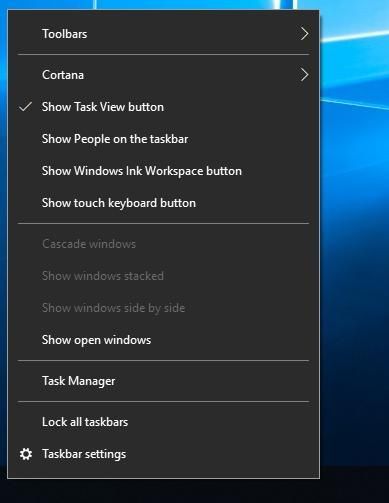
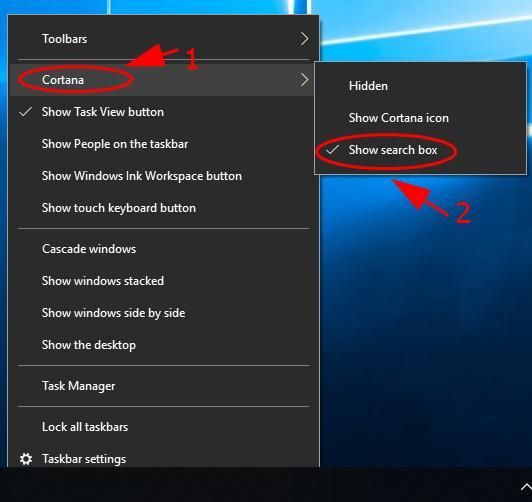
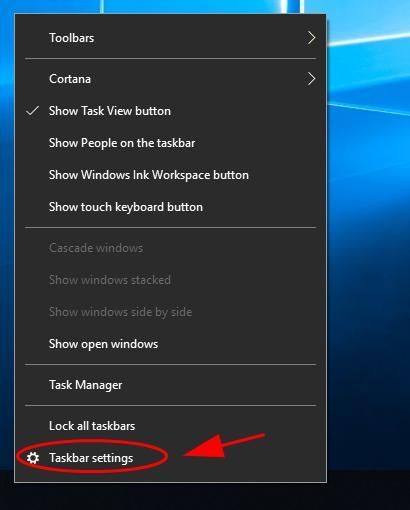
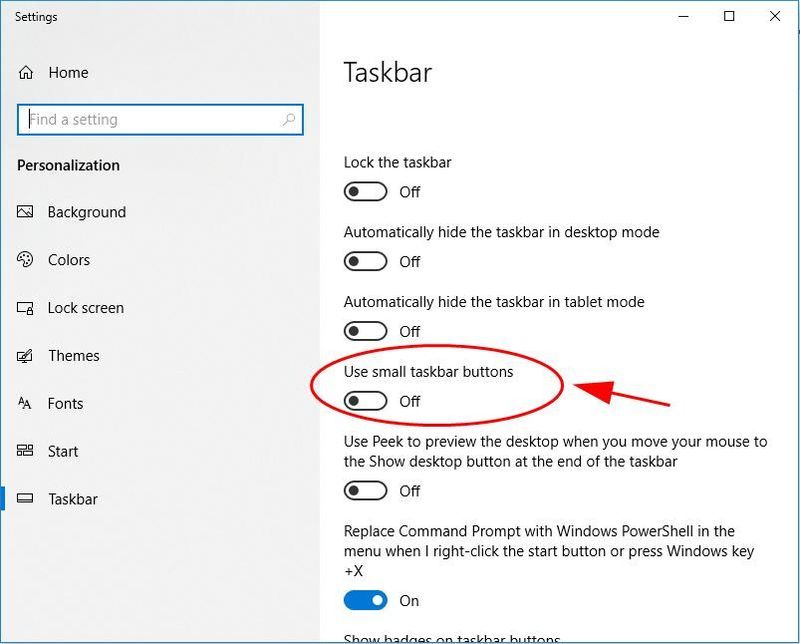
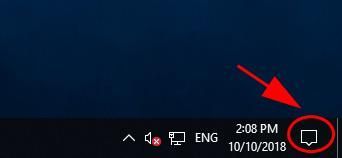
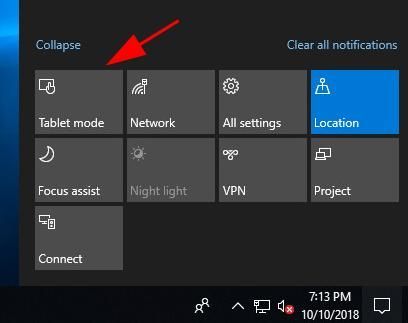
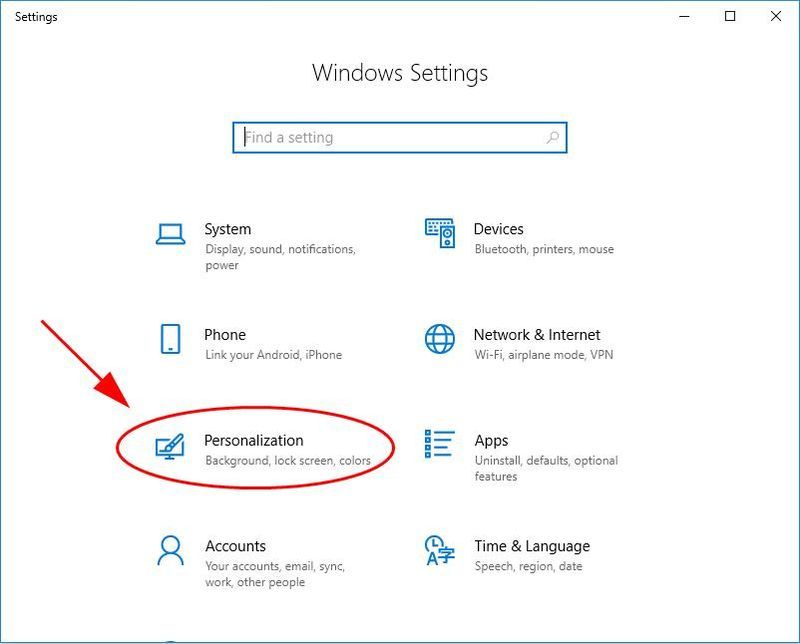
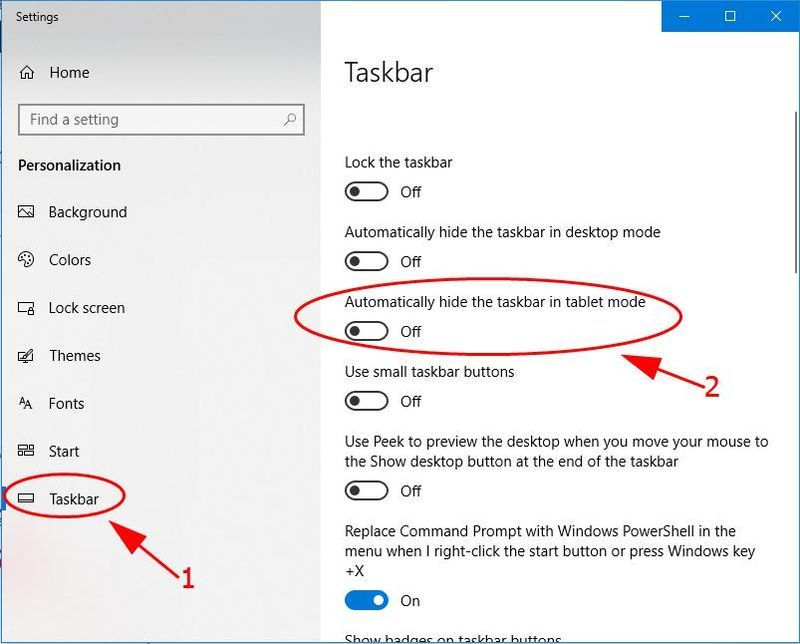
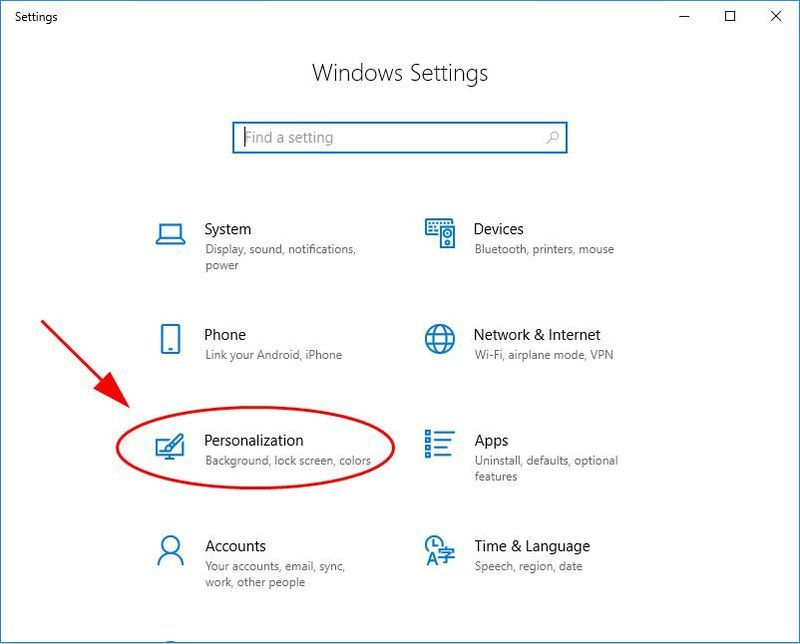
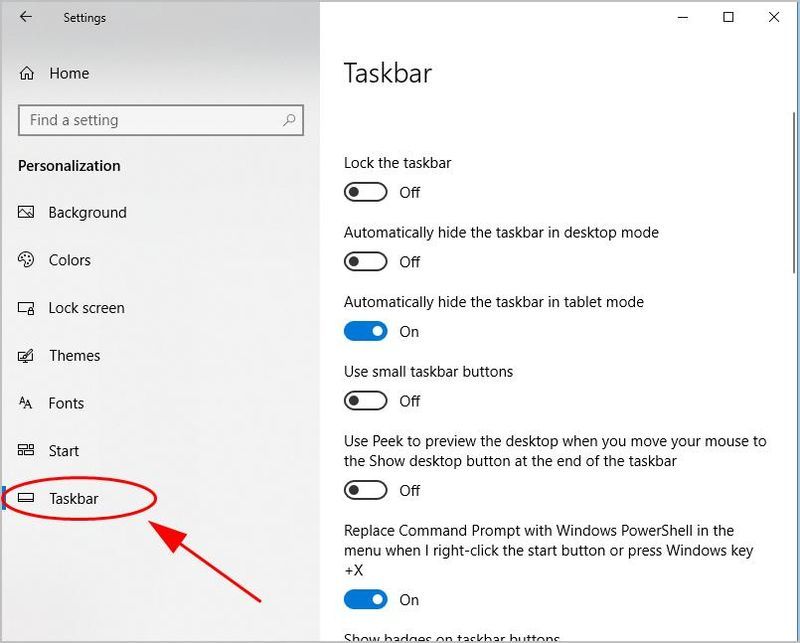
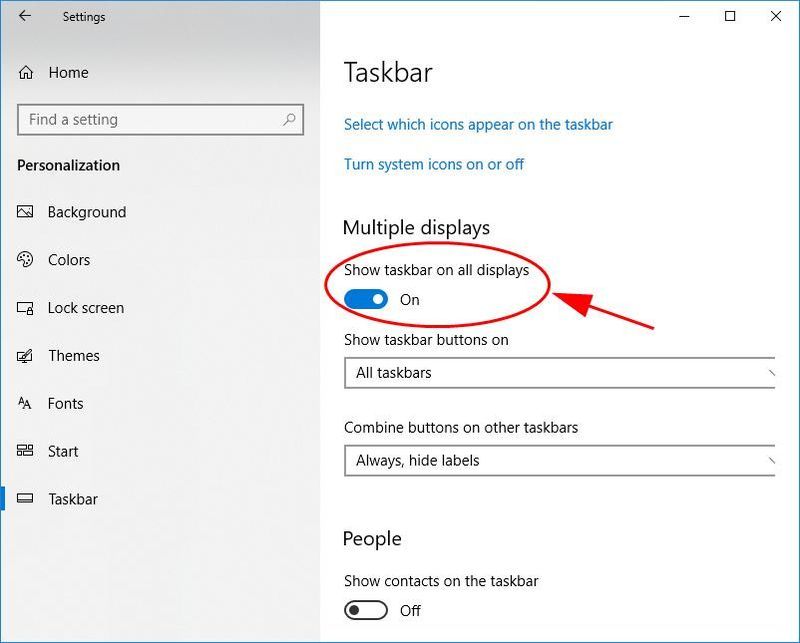
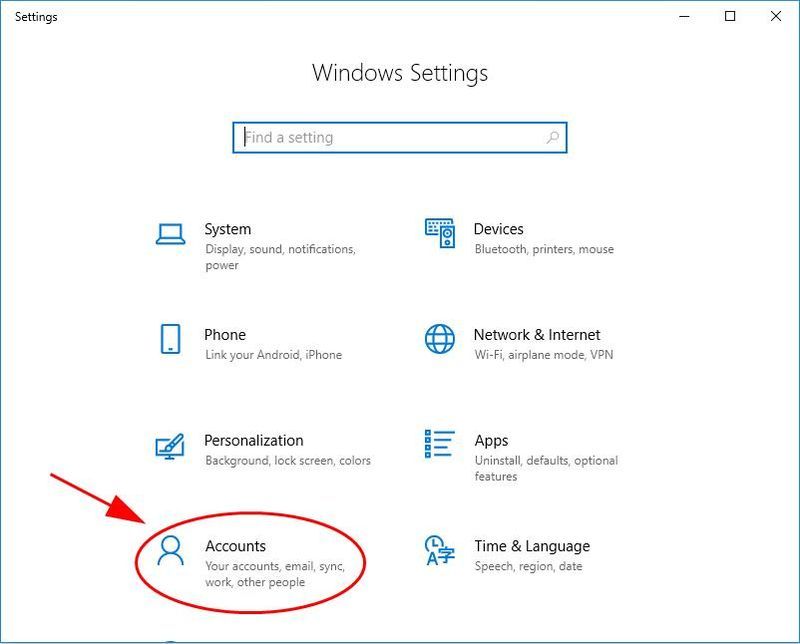
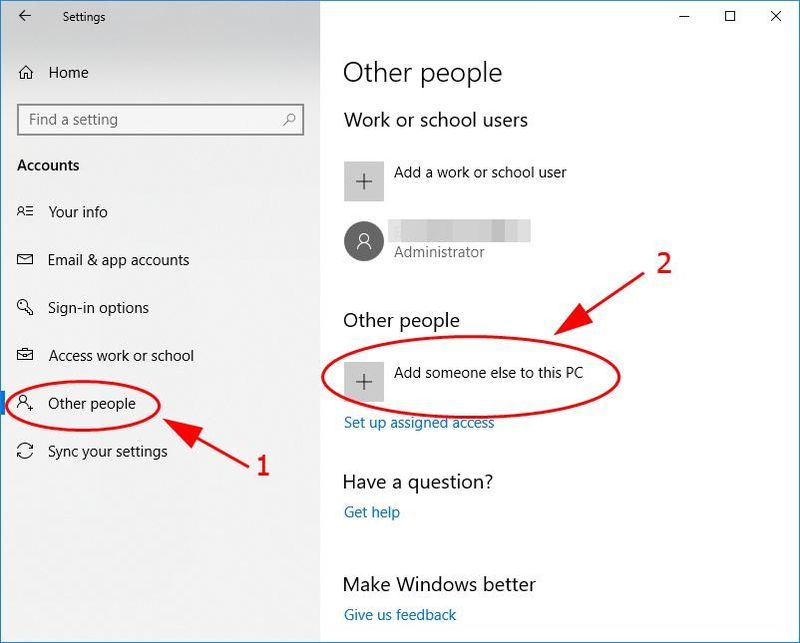
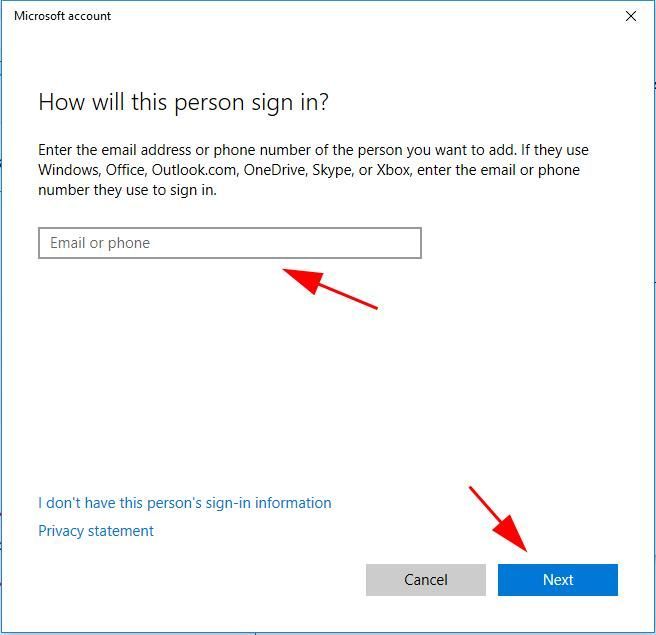
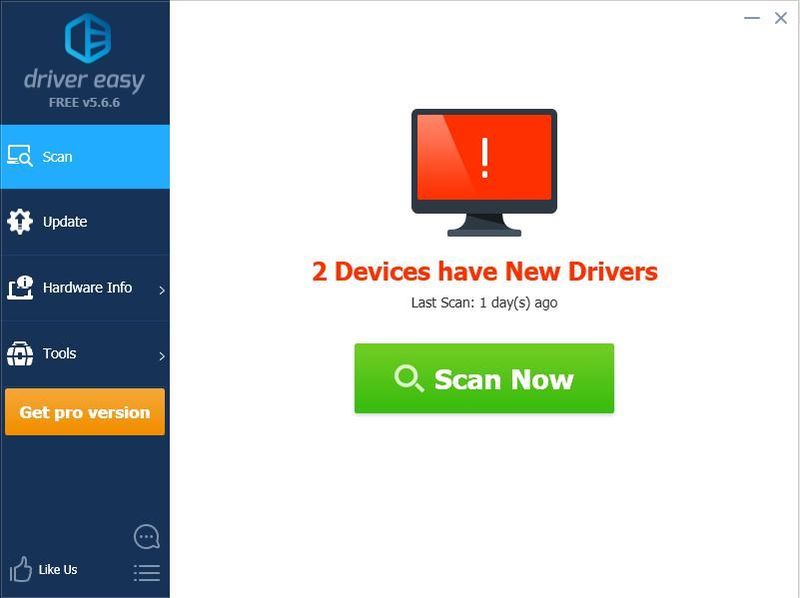
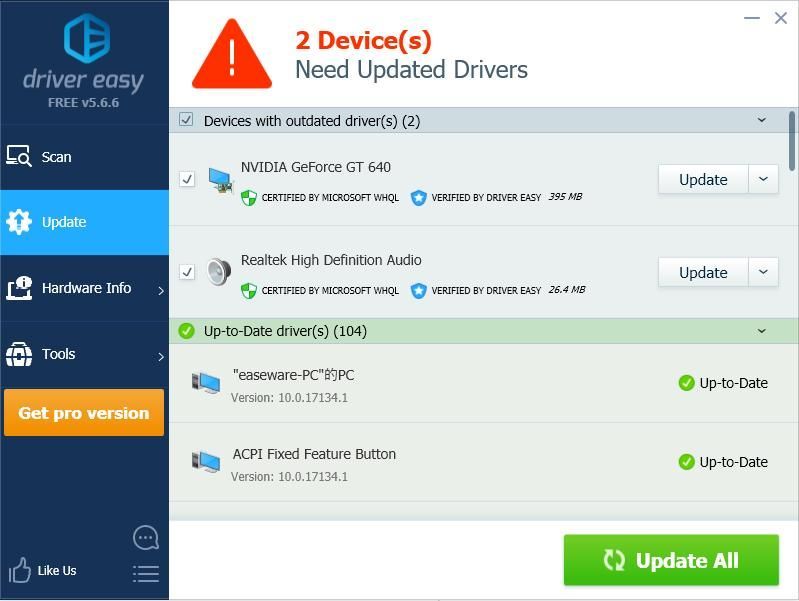
![[தீர்க்கப்பட்டது] கால் ஆஃப் டூட்டி: வார்சோன் டெவ் பிழை 5573 கணினியில்](https://letmeknow.ch/img/other/41/call-duty.jpg)





